在使用电脑的时候,有时候电脑可能连接不上无线网络。那么电脑无线网络连接不上怎么办呢?下面就让小编来告诉大家吧,欢迎阅读。

第一步:应检查无线网卡的驱动是否安装正确。
右键点击“我的电脑”-属性-硬件-设备管理器,查看是否存在标有问号或叹号的网络设备,如果有,则说明无线网卡驱动安装不正确。如果是驱动程序问题,就使用有网络的电脑下载相应的驱动程序拷贝到问题电脑进行安装。如果笔记本可以连接到有线网络,直接在该电脑下载。
第二步:在电脑管理器中找到自己的本地网卡及无线网卡信息,记下无线网卡的型号,到有网络的电脑上搜索网络驱动进行下载,再到本地电脑进行安装也是可以的。
如果驱动安装正确,那么笔记本无线网络连接不上的问题一般是无线网络上网设置不正确导致的。对照以下的情况调整笔记本无线上网设置。
第一步:如果点击刷新网络列表时出现“Windows无法配置此连接”的提示,点击“开机加速”选项卡,点击“服务项”,选中左下角的“显示已禁止启动的项目”,然后在列表中找到“Wireless Zero Configuration(无线配置服务)”,点击右侧的“开启”即可。然后在开始-运行中,输入net start wzcsvc,回车即可。笔记本无线网络连接不上的症状即可解决。

第二步:如果搜索不到无线网络,则须查看笔记本的无线网络硬开关是否打开。有些笔记本在打开硬件开关后,还需要使用键盘左下角的Fn键+F5键进行开启(具体型号不同,可在F1-F12处的蓝色功能图标中找到无线图形)。有些联想笔记本需要打开电源管理软件才能使键盘上的无线开关正常使用,所以确保安装电源管理。
第三步:如果开关打开但仍然搜不到无线网络,右键点击右下角托盘处无线网络图标,点击“打开网络连接”,再右键点击打开窗口中的无线网络图标,点击“属性”,点击“无线网络配置”选项卡,在“用Windows配置我的无线连接设置”前打勾后“确定”,再次打开“查看可用的无线连接”查看是否可以。
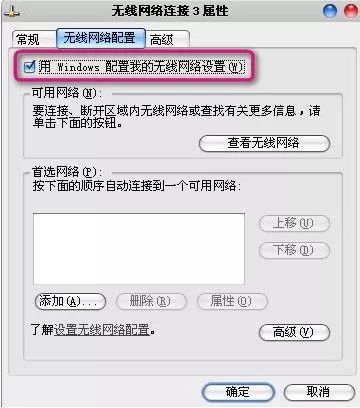
第四步:如果能搜到无线网络,但连接后无法打开网页,则同样打开无线网络连接的属性,在“常规”选项卡下的中间白框中,找到“Internet协议(TCP/IP)”,选中,点击“属性”,看IP地址及DNS配置是否正确,一般设为“自动获得IP地址”及“自动获得DNS服务器地址”。
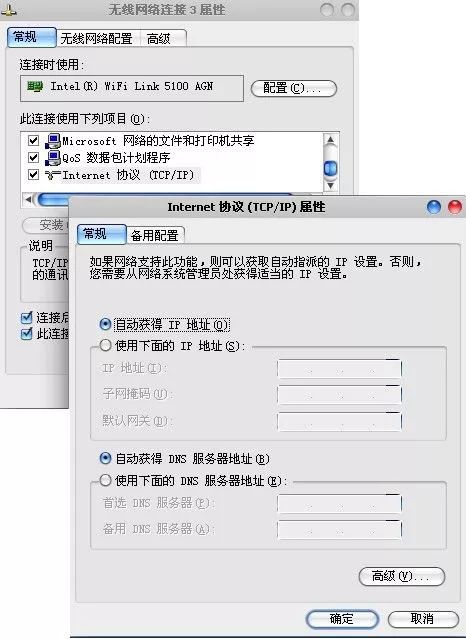
如果电脑出现网络黄色感叹号!电脑无线网连接不上的问题,按照上述步骤就可以解决你的电脑软故障的问题,当然硬件故障这样设置是不可行的,硬件故障我们以后会详细讲解。
最后
以上就是超级秋天最近收集整理的关于网络知识:电脑无线网连接不上问题汇总的全部内容,更多相关网络知识内容请搜索靠谱客的其他文章。








发表评论 取消回复